A Sims 3 rajongók körében sajnos rendkívül gyakori probléma az indítóprogram váratlan leállása. Ez a jelenség a játékélményt jelentősen ronthatja, hiszen a felhasználók nem tudják elindítani a játékot, nem férnek hozzá a letöltött tartalmakhoz, és nem tudják kezelni a modjaikat.
A hiba sokszor teljesen véletlenszerűnek tűnik: a program egyik pillanatról a másikra, figyelmeztetés nélkül bezárul. Előfordulhat, hogy a játékos éppen új tartalmakat telepít, vagy éppen a mentett játékait szeretné betölteni. Mindenesetre a leállás mindig a legrosszabbkor következik be, ami érthető módon nagy frusztrációt okoz.
A Sims 3 indítóprogram leállása nem csak kellemetlen, de akár a mentett játékok elvesztéséhez is vezethet, ha nem készül rendszeres biztonsági mentés.
A probléma sokféle okból eredhet, a játék fájljainak sérülésétől kezdve a nem kompatibilis modokon át a régi videokártya-illesztőprogramokig. A bonyolult helyzetet tovább nehezíti, hogy a hibaüzenetek gyakran hiányoznak, vagy nem adnak elég támpontot a probléma forrásának azonosításához. Ezért is fontos, hogy a játékosok tisztában legyenek a lehetséges megoldásokkal, és lépésről lépésre haladva próbálják meg orvosolni a problémát.
A következőkben bemutatunk néhány gyakori megoldást, amelyek segíthetnek a Sims 3 indítóprogram leállásának megszüntetésében. Ne feledjük, a türelem és a módszeres hibaelhárítás kulcsfontosságú a sikerhez!
A leggyakoribb okok: Miért omlik össze az indítóprogram?
A Sims 3 indítóprogram összeomlása egy nagyon frusztráló probléma lehet, de szerencsére legtöbbször van rá megoldás. Nézzük a leggyakoribb okokat, amelyek miatt az indítóprogram megadhatja magát:
- Elavult grafikus kártya driverek: A játék, különösen a kiegészítőkkel együtt, sok erőforrást igényel. Ha a grafikus kártyád illesztőprogramjai régiek, az inkompatibilitást okozhat, ami az indítóprogram összeomlásához vezethet. Fontos, hogy rendszeresen frissítsd a drivereket a gyártó honlapjáról (Nvidia, AMD, Intel).
- Kompatibilitási problémák: A Sims 3, bár nagyszerű játék, már nem a legújabb technológiára épül. Ez problémákat okozhat a legújabb operációs rendszerekkel (pl. Windows 10/11).
- Sérült vagy hiányzó játékfájlok: Egy sikertelen telepítés, egy vírus vagy egy rosszindulatú program is megrongálhatja a játék fájljait. Ez az indítóprogram működését is befolyásolhatja.
- Túl sok egyedi tartalom (Custom Content – CC) és modok: Bár a CC és a modok feldobják a játékot, a túl sok vagy a hibásan működő tartalom instabilitást okozhat. A rosszul megírt modok konfliktusba kerülhetnek egymással vagy a játék alapfájljaival.
- Konfliktusok más programokkal: Bizonyos programok, például vírusirtók vagy háttérben futó alkalmazások, konfliktusba kerülhetnek a Sims 3-mal, ami az indítóprogram összeomlásához vezethet.
A leggyakoribb ok tehát a kompatibilitási problémák és a túlzott egyedi tartalom használata. Ezeket érdemes elsőként ellenőrizni.
Fontos megjegyezni, hogy a probléma összetett is lehet, és több tényező együttes hatása okozza az összeomlást. Ezért érdemes módszeresen végigmenni a lehetséges megoldásokon.
Hardveres követelmények ellenőrzése: Megfelel a gép a minimum követelményeknek?
A Sims 3 elindításával kapcsolatos problémák gyakori okai a nem megfelelő hardveres követelmények. Mielőtt bonyolultabb megoldásokba kezdenél, ellenőrizd, hogy a számítógéped megfelel-e a játék minimum vagy ajánlott rendszerkövetelményeinek.
Hol találod meg ezeket az információkat? A Sims 3 dobozán, a játék Origin (vagy Steam) oldalán, vagy a hivatalos Sims 3 weboldalon. Nézd meg a következőket:
- Processzor (CPU): A játék minimum és ajánlott processzor sebességét.
- Memória (RAM): A szükséges minimális RAM mennyiségét (általában 2-4 GB, de a bővítmények ezt növelhetik).
- Videokártya (GPU): A játékhoz ajánlott videokártya típusát és a videómemória mennyiségét.
- Operációs rendszer: Windows XP, Vista, 7, 8, 10 vagy macOS.
- Szabad hely a merevlemezen: A játék telepítéséhez szükséges minimális tárhelyet.
Ha a géped nem felel meg a minimum követelményeknek, a játék valószínűleg nem fog megfelelően futni, vagy el sem indul. A játék indítóprogramjának leállása is ennek lehet a következménye. Frissítsd a hardvert, vagy próbálkozz a játék grafikai beállításainak csökkentésével, ha a gép épphogy megfelel a követelményeknek.
A legfontosabb, hogy a videokártyád támogassa a DirectX 9.0c-t vagy annál újabbat, és rendelkezzen a játék által megkövetelt minimális videómemóriával. Ennek hiánya gyakran okoz indítási problémákat.
Ha a géped megfelel a minimum követelményeknek, de még mindig problémák vannak, akkor a következő lépés a szoftveres problémák elhárítása.
Grafikus kártya illesztőprogramjának frissítése: Lépésről lépésre útmutató

A Sims 3 indítóprogram leállásának gyakori oka a elavult vagy hibás grafikus kártya illesztőprogram. Az illesztőprogramok frissítése kritikus lépés lehet a probléma megoldásában. Íme egy lépésről lépésre útmutató a grafikus kártya illesztőprogramjának frissítéséhez:
- Azonosítsd a grafikus kártyádat: Nyomd meg a Windows billentyűt + R, írd be „dxdiag” (idézőjelek nélkül) és nyomd meg az Entert. A megjelenő ablakban a „Kijelző” fülön megtalálod a grafikus kártyád nevét és gyártóját (pl. NVIDIA GeForce, AMD Radeon, Intel HD Graphics).
- Látogasd meg a gyártó weboldalát:
- NVIDIA: nvidia.com
- AMD: amd.com
- Intel: downloadcenter.intel.com
- Töltsd le a legújabb illesztőprogramot: A gyártó weboldalán keresd meg a grafikus kártyádhoz tartozó legfrissebb illesztőprogramot. Fontos, hogy a megfelelő operációs rendszerhez (Windows 10, Windows 11 stb.) és a rendszer architektúrájához (32-bit vagy 64-bit) tartozó illesztőprogramot töltsd le!
- Telepítsd az illesztőprogramot:
- Ajánlott: A korábbi illesztőprogram eltávolítása a telepítés előtt. Ezt az Eszközkezelőben (Device Manager) teheted meg. Keresd meg a grafikus kártyádat, kattints rá jobb gombbal és válaszd az „Eszköz eltávolítása” lehetőséget.
- Futtasd a letöltött telepítőfájlt, és kövesd az utasításokat. A telepítés során a számítógép újraindulhat.
- Ellenőrizd a telepítést: A telepítés után újra megnyithatod a „dxdiag” ablakot (Windows billentyű + R, majd „dxdiag”), és ellenőrizheted, hogy a „Kijelző” fülön a grafikus kártyádhoz a legújabb illesztőprogram verziója van-e beállítva.
A Sims 3 indítóprogram leállásának elkerülése érdekében elengedhetetlen a grafikus kártya illesztőprogramjának naprakészen tartása. Az elavult illesztőprogramok kompatibilitási problémákat okozhatnak, ami a játék összeomlásához vagy a program leállásához vezethet.
Ha a frissítés után is probléma van, érdemes lehet kipróbálni egy régebbi, de stabilnak ismert illesztőprogramot. Előfordulhat, hogy a legújabb illesztőprogram valamilyen inkompatibilitást okoz a Sims 3-mal.
DirectX frissítése vagy újratelepítése: A kompatibilitás biztosítása
A Sims 3 indítóprogram leállásának egyik gyakori oka a DirectX elavultsága vagy sérülése. A DirectX egy olyan technológia, amely lehetővé teszi a játékok számára, hogy közvetlenül kommunikáljanak a videokártyával. Ha a DirectX verziója nem kompatibilis a Sims 3-mal, vagy sérült, az indítóprogram összeomolhat.
A megoldás egyszerű: frissítse a DirectX-et a legújabb verzióra. Ezt a Microsoft weboldaláról töltheti le. Győződjön meg róla, hogy a számítógépére telepített Windows verziójának megfelelő DirectX verziót tölti le.
Ha a frissítés nem segít, próbálja meg újratelepíteni a DirectX-et. Ehhez először távolítsa el a jelenlegi verziót, majd töltse le és telepítse újra a legfrissebb verziót a Microsoft oldaláról. Ezzel a sérült fájlokat kicserélheti.
A DirectX frissítése vagy újratelepítése kulcsfontosságú lépés lehet a Sims 3 indítóprogramjának stabilizálásához, különösen régebbi rendszereken vagy friss Windows telepítések esetén.
Néha a videokártya gyártójának weboldalán is találhatók olyan DirectX frissítések, amelyek kifejezetten az adott kártyához vannak optimalizálva. Érdemes megnézni a videokártya illesztőprogramjait is, mert azok is tartalmazhatnak DirectX frissítéseket.
Ha továbbra is problémák adódnak, ellenőrizze a Sims 3 rendszerkövetelményeit, és győződjön meg arról, hogy a számítógépe megfelel azoknak. Lehetséges, hogy a probléma nem is a DirectX-szel van összefüggésben, hanem más hardveres vagy szoftveres problémák okozzák.
A játékfájlok integritásának ellenőrzése az Originben: Hibák javítása
Ha a Sims 3 indítóprogramja folyamatosan leáll, érdemes ellenőrizni a játékfájlok integritását az Originben. Ez a funkció átvizsgálja a játék fájljait, és letölti vagy javítja a sérült vagy hiányzó fájlokat.
Az Originben a következőképpen ellenőrizheted a fájlok integritását:
- Nyisd meg az Origin klienst.
- Keresd meg a Sims 3-at a játékkönyvtáradban.
- Kattints jobb gombbal a játék borítójára.
- Válaszd a „Javítás” opciót.
Az Origin ezután automatikusan elkezdi a játékfájlok ellenőrzését és javítását. Ez a folyamat időbe telhet, a letöltési sebességedtől és a javítandó fájlok mennyiségétől függően.
Fontos megjegyezni, hogy a javítási folyamat során ne indítsd el a játékot, és ne végezz más tevékenységet az Originben, mert ez megszakíthatja a folyamatot és további problémákat okozhat.
Miután a javítás befejeződött, indítsd újra a számítógépedet, és próbáld meg újra elindítani a Sims 3-at. Ez a lépés gyakran megoldja az indítóprogram leállásával kapcsolatos problémákat, ha a probléma a sérült játékfájlokban gyökerezett.
A játékon belüli beállítások optimalizálása: Grafikai beállítások csökkentése
Ha a Sims 3 indítóprogram folyamatosan leáll, a játékon belüli grafikai beállítások csökkentése gyakran megoldást jelenthet. A magas grafikai beállítások jelentősen megterhelhetik a számítógépedet, különösen, ha az nem felel meg a játék ajánlott követelményeinek.
Próbáld meg a következőket:
- Állítsd alacsonyabbra a textúra minőséget. Ez nagy hatással van a teljesítményre, anélkül, hogy jelentősen rontaná a látványt.
- Kapcsold ki az élsimítást (anti-aliasing). Bár szebbé teszi a képet, jelentősen növeli a grafikus kártya terhelését.
- Csökkentsd a látótávolságot. Ez befolyásolja, hogy milyen messzire látsz a játékban, és minél nagyobb a távolság, annál többet kell renderelnie a számítógépnek.
- Kapcsold ki a speciális effekteket, mint például a tükröződéseket és az árnyékokat.
A legtöbb esetben a grafikai beállítások csökkentése stabilabbá teszi a játékot és megakadályozza az indítóprogram leállását.
Ne felejtsd el újraindítani a játékot a beállítások módosítása után, hogy a változások érvénybe lépjenek.
Egyedi tartalmak (Custom Content – CC) és modok okozta problémák: A bűnösök azonosítása

A Sims 3 indítóprogram leállása gyakran az egyedi tartalmak (CC) és modok hibás működésére vezethető vissza. A probléma azonosítása időigényes lehet, de néhány módszerrel leegyszerűsíthetjük a folyamatot.
Először is, érdemes emlékezni, hogy milyen CC-ket vagy modokat telepítettél utoljára. Ha tudod, melyik a legújabb, akkor azzal kezdd a tesztelést.
A hibás CC/mod azonosításának leggyakoribb módja a félbevágásos módszer (50/50 method):
- Lépj ki a Sims 3-ból és az indítóprogramból.
- Helyezd át az összes CC-t és modot a Mods mappádból egy ideiglenes mappába (például az asztalodra).
- Indítsd el a játékot. Ha a játék elindul és stabilan fut, akkor a probléma a CC-k/modok között van.
- Helyezd vissza a CC-k/modok felét a Mods mappába.
- Indítsd el a játékot. Ha a játék ismét leáll, akkor a hiba a visszatett CC-k/modok között van. Ha nem, akkor a másik felében.
- Ismételd ezt a folyamatot, félbevágva a problémás csoportot, amíg meg nem találod a hibás fájlt.
A legfontosabb: légy türelmes! Ez a módszer időigényes, de a legbiztosabb módja a hibás CC/mod azonosításának.
Néhány további tipp:
- Frissítsd a modjaidat. A Sims 3 folyamatosan frissült, és előfordulhat, hogy a régebbi modok nem kompatibilisek a legújabb verzióval.
- Ellenőrizd a CC-k kompatibilitását. Néhány CC csak bizonyos kiegészítőkkel működik.
- Használj a Sims 3 Dashboard Tool-t. Ez a program segíthet a hibás vagy ütköző CC-k azonosításában.
Ne feledd, hogy egyes CC-k és modok ütközhetnek egymással is. Ha több CC/mod okoz problémát, akkor érdemes őket egyesével tesztelni.
A modok és CC fájlok szervezése és tesztelése: A problémák feltárása
A Sims 3 indítóprogram leállásának gyakori oka a telepített egyedi tartalmak (modok és CC fájlok) valamelyikével való inkompatibilitás. A probléma feltárásához systematikus tesztelésre van szükség.
Kezdd azzal, hogy minden modot és CC fájlt eltávolítasz a „Mods” mappából. Ezt követően indítsd el a játékot. Ha a játék ekkor problémamentesen fut, akkor biztos, hogy valamelyik egyedi tartalom okozta a hibát.
Következő lépésként a modokat és CC fájlokat kisebb csoportokban kezdd visszamásolni a „Mods” mappába. Minden csoport visszamásolása után indítsd újra a játékot, hogy teszteld, stabil-e. Így szűkítheted a problémás fájlok körét.
A legfontosabb: Légy türelmes és alapos! A hibás fájl megtalálása időigényes lehet, de megéri a befektetett energiát.
Javaslatok a szervezéshez:
- Készíts alkönyvtárakat a „Mods” mappában (pl. „Ruha”, „Bútor”, „Modok”). Ez megkönnyíti a fájlok kezelését és a problémás tartalom azonosítását.
- Használj egy mod menedzsert (pl. Mod Organizer), ami segíthet a modok aktiválásában, deaktiválásában és konfliktusainak feloldásában.
- Figyeld a modok készítőinek oldalait frissítésekért és kompatibilitási információkért. Egy elavult mod is okozhat problémákat.
Ha egy adott fájlról gyanítod, hogy problémás, próbáld meg eltávolítani és megnézni, hogy a játék stabilabbá válik-e. Ha igen, akkor a hibás fájlt töröld, vagy keress egy frissített verziót.
A leggyakoribb problémás modok és CC elemek: Tipikus hibák és megoldások
A Sims 3 indítóprogram leállásának egyik leggyakoribb oka a hibás vagy elavult egyéni tartalmak (CC) és modok. Sajnos, egyetlen rossz kiegészítő is képes tönkretenni az egész játékot.
- Elavult modok: A játék frissítése után sok mod inkompatibilissé válik. Ellenőrizd a mod készítőjének oldalát, hogy van-e frissített verzió.
- Összeférhetetlen modok: Két mod is ütközhet egymással, ami instabilitást okoz. Próbáld meg egyesével eltávolítani a modokat, hogy megtaláld a problémásat.
- Hibás CC elemek: Néha egy rosszul elkészített ruha, bútor vagy frizura is okozhat problémákat. A Sims3Dashboard Tool segíthet megtalálni a hibás CC-ket.
Azonosításukhoz a felezési módszer a leghatékonyabb. Vedd ki a modok/CC tartalmának felét a Mods mappából, és indítsd el a játékot. Ha működik, a hiba a kivett tartalmakban van. Ismételd ezt a folyamatot, amíg be nem azonosítod a problémás fájlt.
A legfontosabb: mindig készíts biztonsági másolatot a Mods mappádról, mielőtt bármit is törölnél! Így könnyen visszaállíthatod a régi állapotot, ha valami rosszul sül el.
Ne feledd, a túl sok egyéni tartalom is lelassíthatja a játékot, még ha nincs is hibás elem. Tartsd a modok és CC elemek számát ésszerű keretek között!
A Sims 3 gyorsítótár fájljainak törlése: A játék frissítése
A Sims 3 indítóprogram (launcher) leállásának egyik gyakori oka a gyorsítótár fájlok sérülése vagy elavulása. Ezek a fájlok ideiglenes adatokat tárolnak a játék működéséhez, és ha problémák merülnek fel velük, a launcher nem tud megfelelően elindulni. A gyorsítótár törlése gyakran megoldást jelenthet.
A gyorsítótár fájlokat a Saját dokumentumok\Electronic Arts\The Sims 3 mappában találod. A legfontosabb törlendő fájlok:
- CASPartCache.package
- compositorCache.package
- simCompositorCache.package
- socialCache.package
Ezeknek a fájloknak a törlése nem törli a mentett játékaidat vagy a letöltött tartalmaidat, csupán a játék által generált ideiglenes adatokat.
A játék frissítése szintén elengedhetetlen a stabil működéshez. Győződj meg róla, hogy a legfrissebb patch van telepítve a játékhoz. Az indítóprogramban általában automatikusan felajánlja a frissítést, de manuálisan is ellenőrizheted. A frissítés sokszor tartalmaz hibajavításokat, amelyek a launcher leállását is orvosolhatják.
Ha a gyorsítótár törlése és a frissítés után is fennáll a probléma, akkor érdemes továbblépni más megoldások felé, mint például a modok ellenőrzése, vagy a játék újratelepítése.
A „Sims 3 Launcher.exe” kompatibilitási módjának beállítása: Régebbi Windows verziók emulálása
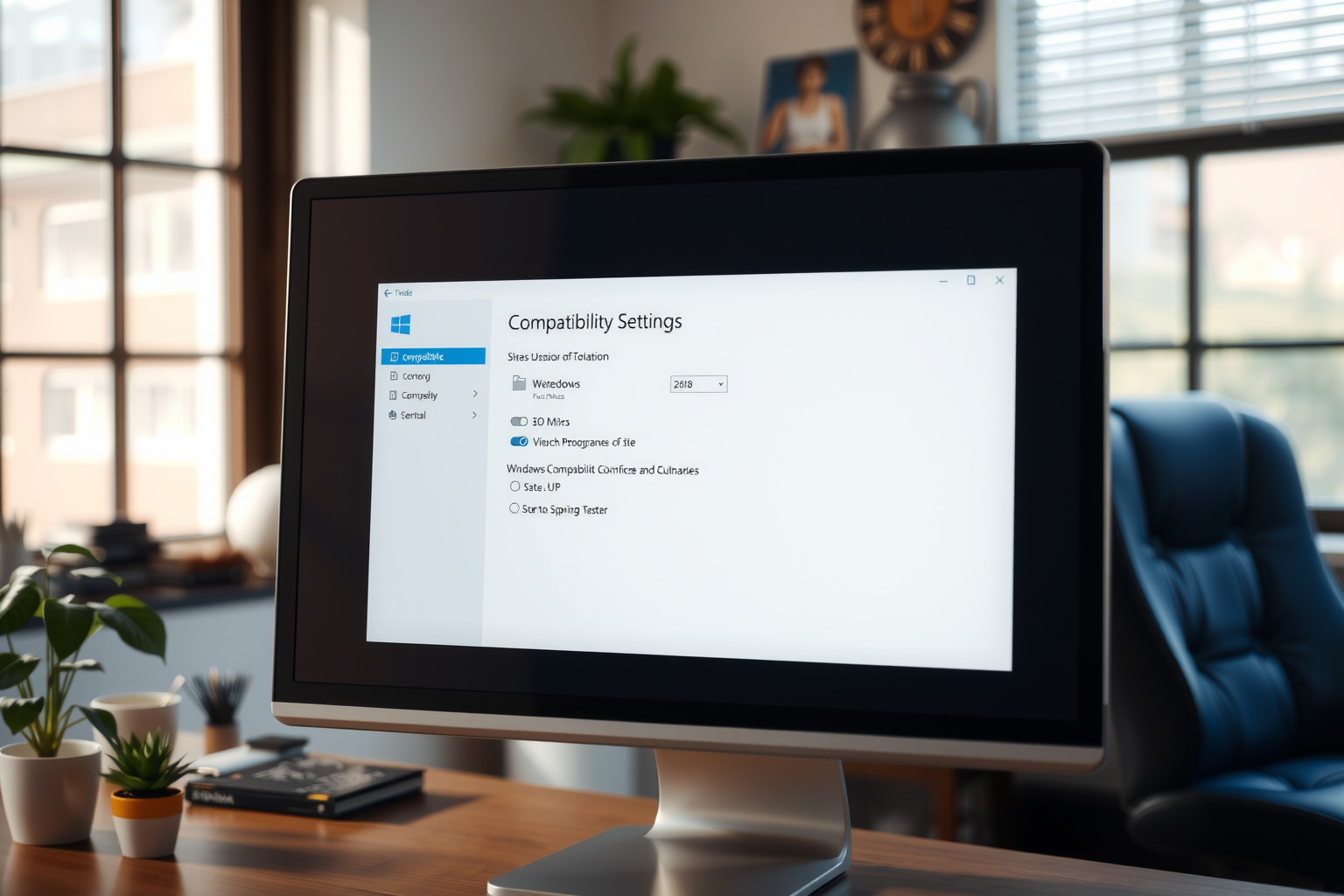
A Sims 3 indítóprogramjának (Launcher.exe) leállása gyakori probléma lehet. Ennek egyik lehetséges megoldása a kompatibilitási mód beállítása. Ez azt jelenti, hogy a programot egy régebbi Windows verzióval próbáljuk futtatni, ami sokszor megoldja a problémát.
A következőképpen állíthatod be:
- Keresd meg a Sims 3 indítóprogramját (általában a „C:\Program Files (x86)\Electronic Arts\The Sims 3\Sims3Launcher.exe” útvonalon).
- Kattints rá jobb egérgombbal, és válaszd a „Tulajdonságok” menüpontot.
- A „Kompatibilitás” fülön jelöld be a „Futtatás kompatibilitási módban” jelölőnégyzetet.
- A legördülő menüből válaszd ki a régebbi Windows verziót (próbáld ki a Windows XP Service Pack 3-at, Windows Vista-t vagy Windows 7-et).
- Kattints az „Alkalmaz” gombra, majd az „OK” gombra.
Fontos: Próbálkozz különböző Windows verziókkal, amíg meg nem találod azt, amelyikkel stabilan fut az indítóprogram.
Érdemes kipróbálni a „Futtatás rendszergazdaként” opciót is a kompatibilitási mód beállításánál. Ez is segíthet a probléma megoldásában.
A Data Execution Prevention (DEP) beállításainak módosítása: A játék kivétele a védelem alól
A Data Execution Prevention (DEP) egy biztonsági funkció, ami megakadályozhatja, hogy a Sims 3 indítóprogramja megfelelően működjön. Néha a DEP tévesen rosszindulatú szoftverként azonosítja a játék bizonyos részeit, és leállítja azokat.
A megoldás erre, hogy kivételt képezünk a Sims 3 számára a DEP alól. Ehhez rendszergazdai jogosultságokra lesz szükséged.
Fontos: A DEP kikapcsolása bizonyos kockázatokkal járhat, ezért csak akkor alkalmazd ezt a módszert, ha más megoldások nem működtek.
Sajnos, a modern Windows rendszerekben (Windows 8, 10, 11) a DEP beállításai már nem engedik meg az egyes programok hozzáadását a kivételek listájához a grafikus felületen. Ez azt jelenti, hogy a parancssor használata szükséges, ami bonyolultabb lehet. Légy óvatos, és pontosan kövesd az utasításokat, ha ezt a módszert választod.
Figyelem: Ha a DEP beállításainak módosítása után sem indul a játék, próbálkozz más megoldásokkal is!
Tűzfal és vírusirtó beállításainak ellenőrzése: A játék akadálytalan futtatása
A Sims 3 indítóprogram leállásának egyik gyakori oka, hogy a tűzfal vagy a vírusirtó program akadályozza a játék működését. Ezek a programok néha tévesen azonosíthatják a Sims 3 fájljait veszélyesként, és blokkolhatják a hozzáférésüket.
Ellenőrizze a tűzfal beállításait, és győződjön meg róla, hogy a Sims 3 indítóprogram (TS3W.exe) és a Tages másolásvédelmi rendszer (ha van) engedélyezve van a kivételek között. Hasonlóképpen, nézze át a vírusirtó program naplófájljait, hogy lássa, blokkolt-e valamilyen Sims 3 fájlt. Ha igen, adjon hozzá kivételt ezekhez a fájlokhoz a vírusirtó beállításaiban.
A legfontosabb, hogy a Sims 3 mappáját (általában a „Program Files (x86)\Electronic Arts\The Sims 3” alatt található) teljesen kivételezze a vírusirtó valós idejű szkennelése alól.
Néha a vírusirtó túl szigorú beállításai okozhatnak problémákat. Próbálja meg ideiglenesen kikapcsolni a vírusirtót (de csak tesztelés céljából!), hogy megnézze, megoldja-e a problémát. Ha igen, finomhangolja a vírusirtó beállításait, hogy engedélyezze a Sims 3 működését anélkül, hogy teljesen ki kellene kapcsolnia.
Ne feledje, hogy a tűzfal és a vírusirtó programok fontosak a számítógépe biztonsága szempontjából, ezért csak akkor adjon hozzá kivételeket, ha biztos benne, hogy a Sims 3 fájljai biztonságosak.
Az Origin kliens hibaelhárítása: Frissítés, javítás, újratelepítés
Ha a Sims 3 indítóprogram leállása az Origin (vagy EA App) klienssel kapcsolatos, több dolgot is kipróbálhatsz. Először is, győződj meg róla, hogy az Origin a legfrissebb verziót használja. Egy elavult kliens kompatibilitási problémákat okozhat a játékkal.
A frissítést általában automatikusan elvégzi az Origin, de manuálisan is ellenőrizheted:
- Indítsd el az Origint.
- Kattints az „Origin” menüre (a képernyő bal felső sarkában).
- Válaszd a „Frissítések keresése” opciót.
Ha a frissítés nem oldja meg a problémát, próbáld meg javítani az Origin telepítését. Ez a funkció megkeresi és kijavítja a sérült fájlokat. Ehhez:
- Zárd be az Origint.
- Nyisd meg a Vezérlőpultot (Windows esetén) vagy a Finder-t (macOS esetén).
- Keresd meg az „Origin” programot a telepített alkalmazások listájában.
- Kattints a „Javítás” vagy „Módosítás” gombra (a pontos megnevezés operációs rendszertől függ).
- Kövesd a képernyőn megjelenő utasításokat.
Ha a javítás sem segít, végső megoldásként az Origin teljes eltávolítása és újratelepítése javasolt. Ez egy alaposabb megoldás, amely eltávolítja az összes sérült fájlt és konfigurációs beállítást.
Az eltávolítás előtt győződj meg róla, hogy rendelkezel az Origin telepítőfájljával, amit letölthetsz az EA hivatalos weboldaláról. Az újratelepítés után jelentkezz be a fiókoddal, és próbáld újra elindítani a Sims 3-at.
Fontos: Az Origin újratelepítése után előfordulhat, hogy újra engedélyezned kell a játékot a fiókodhoz. Győződj meg róla, hogy rendelkezel a játék termékkulcsával, ha szükséges.
A játék újratelepítése: Végső megoldás a problémákra

Ha minden más módszer kudarcot vallott, és a Sims 3 indítóprogram továbbra is összeomlik, akkor a játék újratelepítése lehet az utolsó, de leghatékonyabb megoldás. Ez egy radikális lépés, de gyakran ez az egyetlen módja annak, hogy megszabaduljunk a mélyen gyökerező szoftveres hibáktól, sérült fájloktól, vagy a registry problémáktól, amelyek az indítóprogram összeomlását okozzák.
Az újratelepítés előtt elengedhetetlen a mentéseid biztonsági mentése! Keresd meg a „Saves” mappát a Sims 3 könyvtárában (általában a Dokumentumok/Electronic Arts/The Sims 3 alatt található) és másold át egy biztonságos helyre, például egy külső meghajtóra vagy egy másik mappába a számítógépeden.
Az újratelepítés lépései:
- Töröld a Sims 3-at a számítógépedről. Használhatod a Windows programok eltávolítása funkcióját, vagy a játék saját eltávolítóját.
- Töröld a Sims 3 könyvtárát a Dokumentumok/Electronic Arts mappában (ha a játék eltávolítása után is ott maradt).
- Indítsd újra a számítógépedet.
- Telepítsd újra a Sims 3-at az eredeti lemezekről vagy a digitális platformról, ahonnan megvásároltad.
- Telepítsd a legújabb frissítéseket és javításokat.
- Másold vissza a mentéseidet a „Saves” mappába.
Fontos, hogy az újratelepítés után ne telepíts rögtön minden modot és egyedi tartalmat. Először próbáld ki a játékot alaphelyzetben, hogy megbizonyosodj arról, hogy az indítóprogram megfelelően működik. Ha igen, akkor fokozatosan adhatod hozzá a modokat, egyesével tesztelve, hogy melyik okozza a problémát, ha egyáltalán okoz valamelyik.
Az újratelepítés időigényes folyamat, de gyakran ez az egyetlen módja annak, hogy teljesen megoldjuk a Sims 3 indítóprogrammal kapcsolatos problémákat és újra élvezhessük a játékot.
A játék mentéseinek biztonsági mentése: Adatvesztés elkerülése
Mielőtt bármilyen javítási kísérletbe kezdenél, elengedhetetlen a mentéseid biztonsági mentése! A Sims 3 indítóprogramjának összeomlása adatvesztéssel járhat, ezért ne kockáztasd a hosszú órákon át épített világodat.
A mentéseid a Dokumentumok\Electronic Arts\The Sims 3\Saves mappában találhatók. Másold ki az egész Saves mappát egy biztonságos helyre, például egy külső merevlemezre vagy egy felhőalapú tárhelyre.
Ez a legfontosabb lépés! Ha a játék javítása során valami rosszul sül el, legalább a mentéseid megmaradnak.
Ha a javítás után a mentések nem jelennek meg a játékban, próbáld meg kézzel bemásolni őket a Saves mappába. Ügyelj arra, hogy a mappák nevei pontosan egyezzenek a játék által elvárt formátummal.
A játék eltávolításának helyes módja: A maradék fájlok eltávolítása
A Sims 3 indítóprogram leállása gyakran összefügg a telepítési fájlok sérülésével. Ezért fontos a játék teljes eltávolítása, beleértve a maradék fájlokat is.
A hagyományos eltávolítás (Vezérlőpult > Programok eltávolítása) után is maradhatnak fájlok, amik problémákat okozhatnak. Ezeket kézzel kell törölni:
- Dokumentumok\Electronic Arts\The Sims 3 mappa (mentések, letöltések, cache fájlok)
- C:\Program Files (x86)\Electronic Arts\The Sims 3 mappa (ha ide telepítetted a játékot)
- Regisztrációs adatbázis bejegyzések (vigyázat, csak tapasztalt felhasználóknak ajánlott!)
A regisztrációs adatbázisban a HKEY_LOCAL_MACHINE\SOFTWARE\Wow6432Node\Electronic Arts\Sims\The Sims 3 és HKEY_LOCAL_MACHINE\SOFTWARE\Electronic Arts\Sims\The Sims 3 kulcsok alatt találhatók bejegyzések. Ezeket óvatosan töröld, miután készítettél biztonsági másolatot az adatbázisról!
A legfontosabb, hogy az eltávolítás után minden kapcsolódó mappát és fájlt törölj, mielőtt újratelepíted a játékot. Ez biztosítja, hogy ne maradjanak sérült fájlok, amik az indítóprogram leállását okozhatják.
Léteznek ingyenes programok (pl. Revo Uninstaller), amik segítenek a teljes eltávolításban, beleértve a regisztrációs adatbázis tisztítását is.
A játék legfrissebb verziójának letöltése és telepítése: A telepítési folyamat
A Sims 3 indítóprogram leállásának egyik gyakori oka az, ha a játék nincs a legfrissebb verzióra frissítve. A telepítési folyamat során figyeljünk arra, hogy minden kiegészítő és cuomag is a legújabb verzióval kompatibilis legyen.
A telepítés során érdemes a játékot rendszergazdai jogosultságokkal futtatni. Ez segíthet elkerülni azokat a jogosultsági problémákat, amelyek a telepítés közben felmerülhetnek és a program leállásához vezethetnek.
A telepítési folyamat során a vírusirtó programot érdemes kikapcsolni, mivel egyes vírusirtók tévesen azonosíthatják a játék fájljait, és megakadályozhatják a sikeres telepítést.
A telepítés befejezése után a játék indítása előtt mindenképpen indítsuk újra a számítógépet. Ez biztosítja, hogy a frissítések megfelelően érvénybe lépjenek.
Ha a probléma továbbra is fennáll: További hibaelhárítási tippek

Ha a fenti lépések nem segítettek, ne add fel! Próbáld meg a Sims 3 újra telepítését. Először távolítsd el a játékot a Vezérlőpultból, majd töröld a telepítési mappát (általában a „Program Files (x86)” mappában található). Ezután töltsd le a legfrissebb verziót az Originről vagy a lemezről, és telepítsd újra.
Ellenőrizd a drivereidet is, különösen a videókártya driverét. A régi driverek kompatibilitási problémákat okozhatnak. Látogass el a videókártya gyártójának weboldalára (Nvidia, AMD), és töltsd le a legújabb verziót.
Nagyon fontos, hogy a játékot rendszergazdaként futtasd. Kattints jobb gombbal az indítóikonra, és válaszd a „Futtatás rendszergazdaként” opciót.
Végül, próbáld meg letiltani a háttérben futó programokat, különösen a vírusirtókat és a tűzfalakat, mivel ezek néha zavarhatják a játék indítását. Ne felejtsd el újra engedélyezni őket a játék után!
A Sims 3 fórumok és közösségek: Segítségkérés más játékosoktól
Ha a Sims 3 indítóprogram leáll, érdemes felkeresni a Sims 3 fórumokat és közösségeket. Rengeteg tapasztalt játékos van, akik már valószínűleg találkoztak ezzel a problémával.
Érdemes a fórumokon keresni korábbi bejegyzéseket, hátha valaki már feltette ugyanezt a kérdést, és van rá megoldás. Ha nem találsz, ne félj új témát nyitni! Pontosan írd le a problémát, a hibaüzenetet, és hogy milyen lépéseket tettél eddig.
Minél több információt adsz meg, annál nagyobb a valószínűsége, hogy valaki tud segíteni.
Ezen kívül érdemes megnézni a hivatalos Sims 3 fórumot, illetve a különféle rajongói oldalakat is. Sokszor a megoldás egyszerűbb, mint gondolnád, és valaki már leírta valahol. Ne feledd, a közösség ereje hatalmas!




















